Co to Offerwall w AdSense? Poradnik eksperta
AdSense wprowadziło nowy typ wiadomości Offerwall. Użytkownik Twojej strony dostanie wiadomość z informacjami, które musi wykonać, aby dalej przeglądać Twoją domenę. Ustawienie częstotliwości wyświetlania komunikatu jest w pełni konfigurowalne przez właściciela konta AdSense.
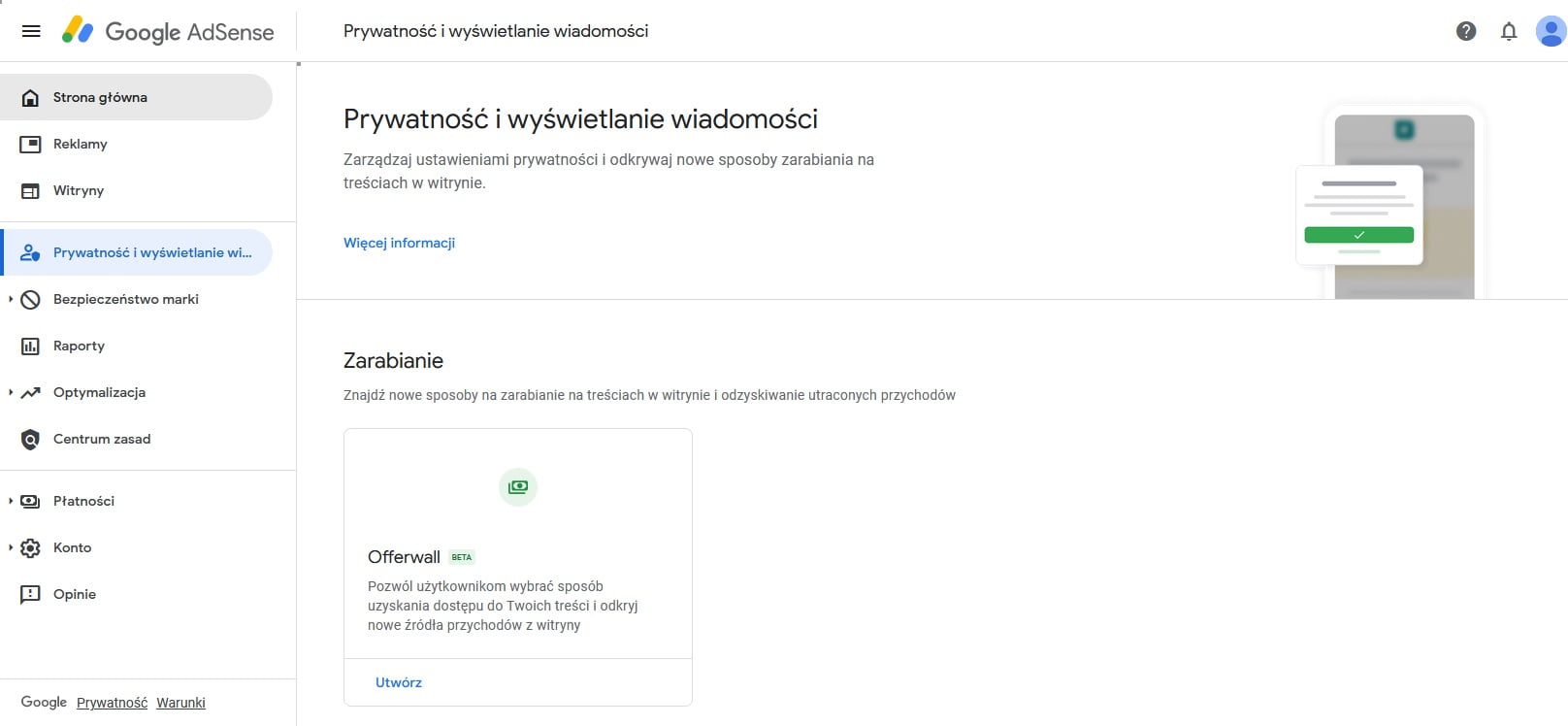
Offerwall co to jest?
Zanim przejdziemy do informacji stricte powiązanych z AdSense, postaram się wytłumaczyć, czym jest Offerwall. Offerwall to ściana różnych ofert/wiadomości utworzonych przez właściciela strony, która ma za zadanie skłonić czytelnika do wykonania danej akcji. Za poprawne wykonanie zadania, czytelnik zostanie nagrodzony.
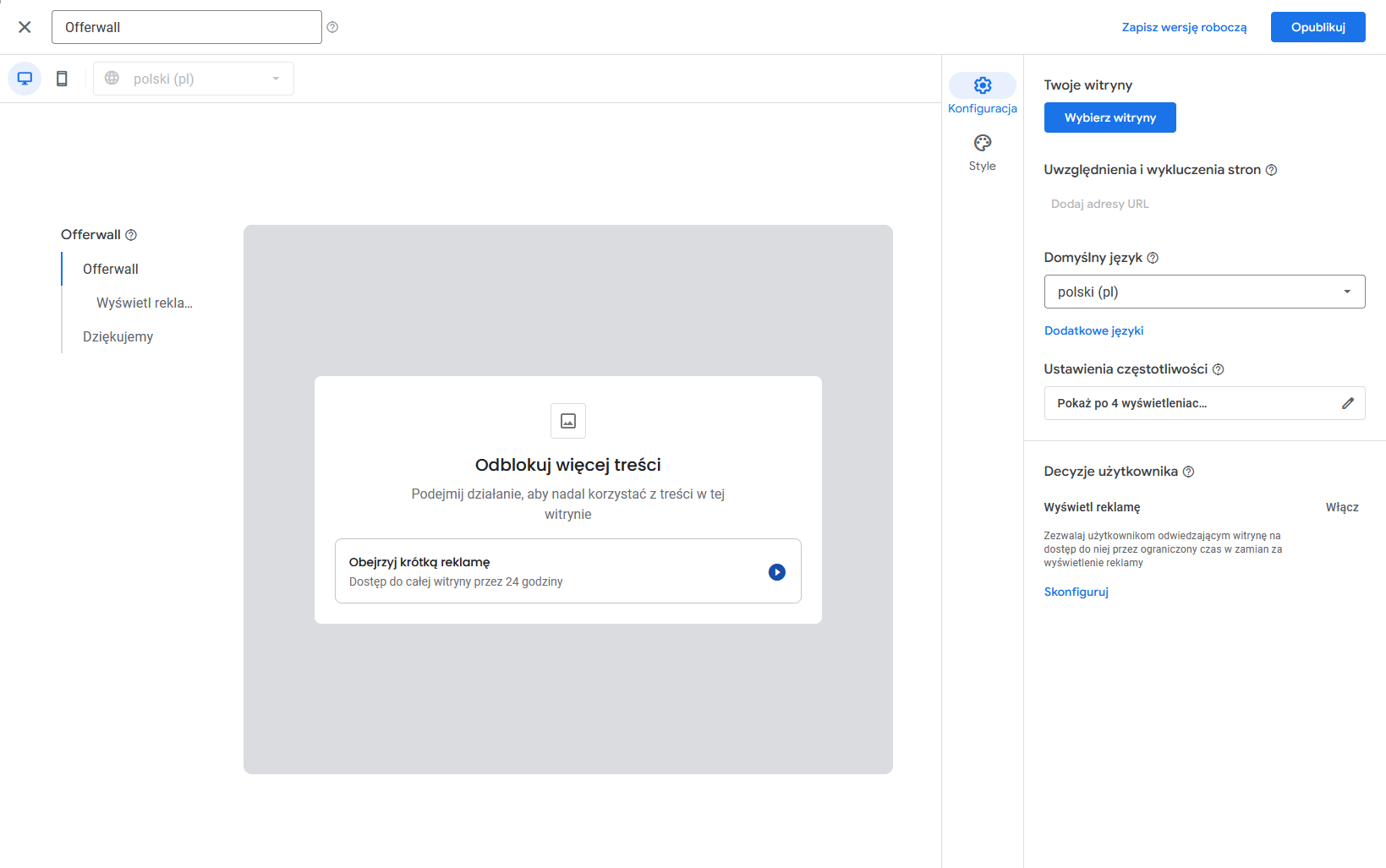
Często spotykamy się z taką ścianą ofert/wiadomości na stronach z tematyką gier, gdzie użytkownik ma możliwość pobrania konkretnej aplikacji i wykonania kilku zadań. Dzięki temu na jego koncie zostaną doliczone dodatkowe punkty jako nagroda za spełnienie akcji wskazanych w wiadomości.
Dlaczego nie mam wiadomości Offerwall w AdSense?
Aktualnie nowy typ wiadomości typu Offerwall dostępny jest wyłącznie dla wydawców biorących udział w programie wersji Beta AdSense. Oznacza to, że nie wszyscy w panelu AdSense zobaczymy nową pozycję. Być może z czasem Google udostępni wiadomości Oferwall dla wszystkich uczestników programu AdSense. Na chwilę obecną dołączenie do wersji Beta jest możliwe jedynie na zaproszenie od strony Google.
Czym są wiadomości Offerwall w AdSense?
Wiadomości Offerwall w AdSense umożliwiają czytelnikowi wyświetlenie wiadomości z nagrodą, która umożliwi mu wspieranie Twojej strony oraz dalsze przeglądanie domeny. Zastanawiałem się, komu taki typ wiadomości przyda się najbardziej. Oczywiście nikt nie będzie miał ochoty realizować wiadomości Offerwall na małej stronie. Jednak, na stronach dostarczających ludziom rozrywkę taki typ wiadomości może się sprawdzić. Przeglądając kolejne wiadomości bądź przeglądając kolejne memy na popularnych serwisach, znajdziemy chwilkę czasu na realizację wiadomości typu Offerwall.
Jak dodać wiadomości Offerwall w AdSense?
- Zaloguj się na swoje konto AdSense.
- Wybierz opcję „Prywatność i przesyłanie informacji”.
- Kliknij „Offerwall”, a następnie „Utwórz wiadomość”.
- W tym kroku wybierz odpowiednią witrynę, na której chcesz wyświetlać wiadomości Offerwall.
- W kolejnym kroku masz możliwość wyboru domyślnego języka dla wiadomości Offerwa.
- Określ miejsce wyświetlania wiadomości Offerwall
- Możesz dodać konkretne adresy URL, na których ma wyświetlać się wiadomość. Taka konfiguracja zablokuje wyświetlanie się wiadomości na pozostałych stronach.
- Drugą opcją jest dodanie stron, na których wiadomości mają nie był wyświetlane. Taka konfiguracja spowoduje wyświetlanie wiadomości na pozostałych stronach z wykluczeniem wskazanych.
- Alternatywną możliwością jest brak wyboru konkretnych stron, wówczas wiadomości będą wyświetlane na całej stronie.
- Ustaw próg częstotliwości w zakładce „Ustawienia częstotliwości”. Możesz ustawić wiadomość np. po 3 wyświetlonych stronach na Twojej domenie. Do licznika wyświetleń brane są pod uwagę, jedynie strony, gdzie wiadomości Offerwall są włączone. Licznik wyświetleń resetowany jest na koniec każdego miesiąca.
- W kolejnym kroku masz możliwość wyboru decyzji użytkownika w momencie wyświetlania mu wiadomości. Na chwilę obecną AdSense umożliwia jedynie opcję „Wyświetl reklamę”.
- W sekcji „Decyzje użytkownika” określ, po jakim czasie czytelnik będzie miał dostęp do dalszego przeglądania Twojej strony (np. w godzinach, dniach itd.).
- Kliknij „Opublikuj” i obserwuj zachowanie nowego typu wiadomości Offerwall.
Ustawienie częstotliwości wiadomości
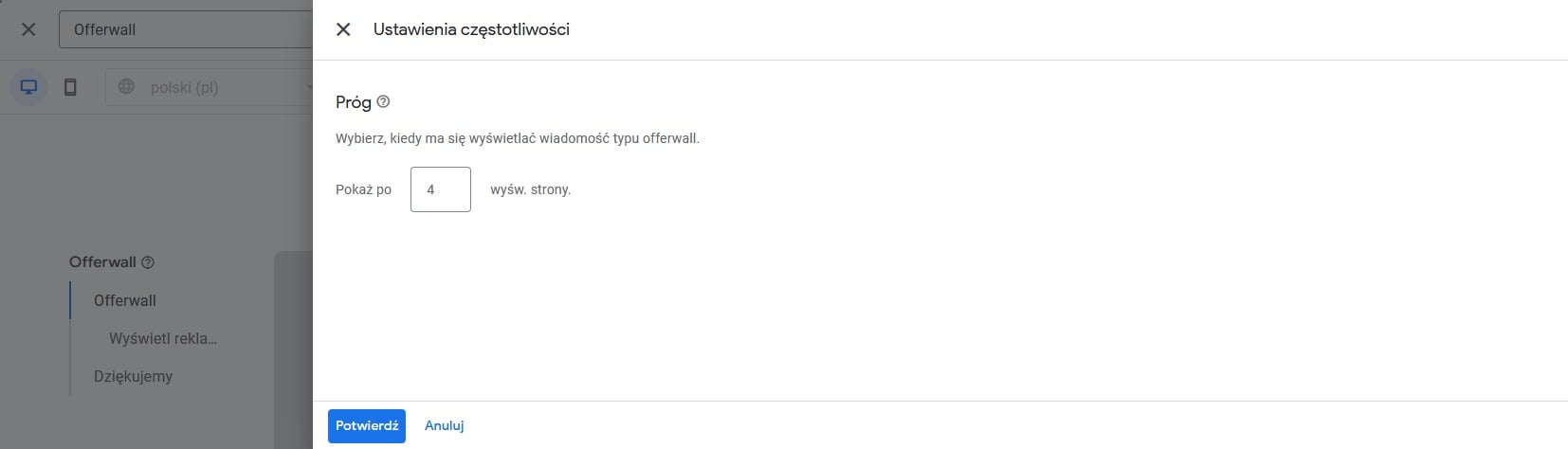
Nowy typ wiadomości Offerwall będzie wyświetlany użytkownikowi w dwóch przypadkach:
- Jeżeli użytkownik spełni kryteria skonfigurowane przez właściciela domeny (np. wyświetlenie wiadomości po 5 przejściu na stronie).
- Jeżeli użytkownik nie spełnił prośby przekazanej w wiadomości. W takiej sytuacji użytkownikowi za każdym przejściem na kolejną stronę będzie wyświetlana wiadomość, dopóki w końcu nie dokona wyboru i nie spełni konkretnych akcji z wyświetlonej wiadomości.
Gdzie w kodzie HTML umieścić wiadomości?
Po wygenerowaniu kodu w zakładce „Reklamy” w panelu AdSense skopiuj kod i wklej go w kodzie HTML między tagi <head> oraz </head>.
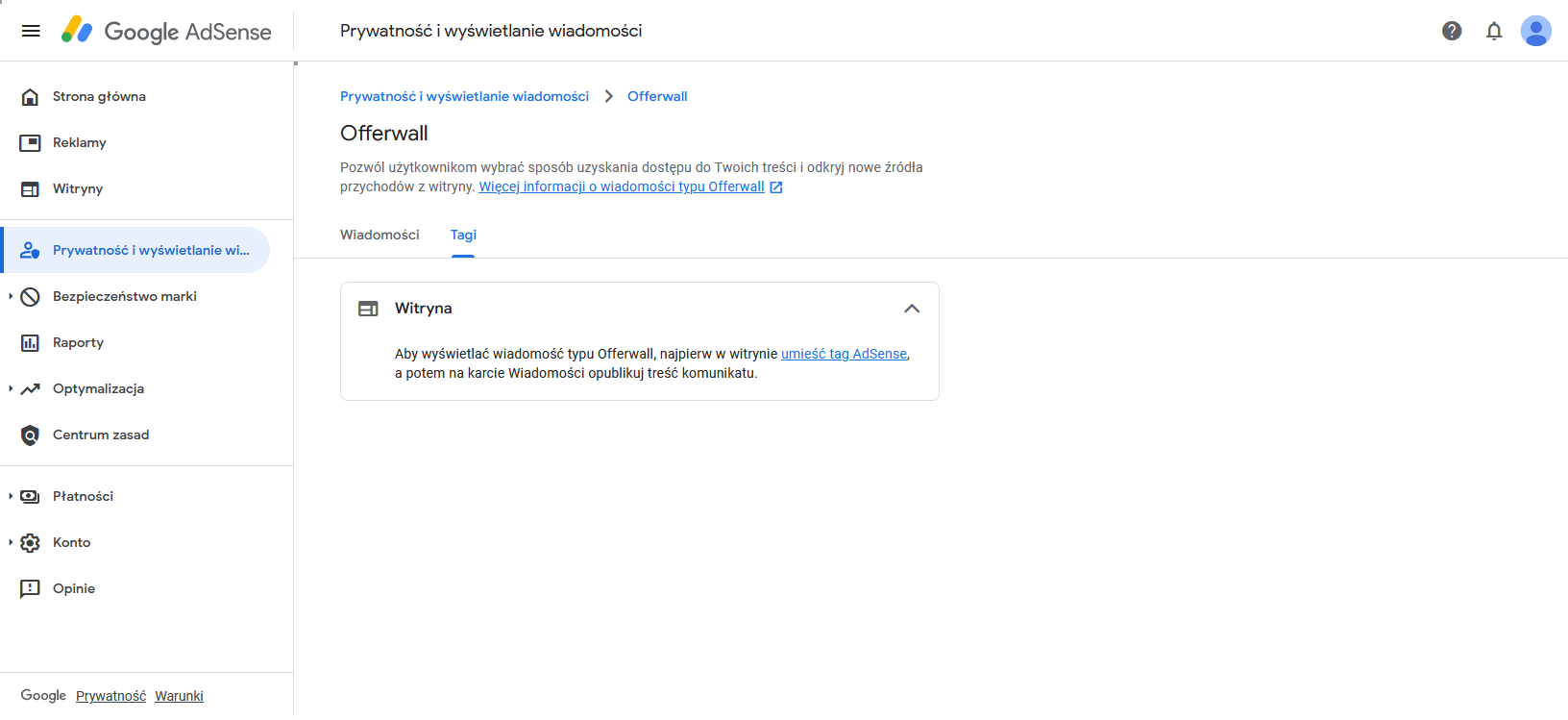
Jak przetestować wiadomości Offerwall na swoim koncie?
- Podczas testów zalecane jest ustawienie progu częstotliwości wyświetlenia wiadomości na 0. Taka konfiguracja spowoduje wyświetlenie komunikatu zaraz po przejściu na pierwszą stronę w naszej domenie, na której włączony jest nowy typ wiadomości.
- Przy zmianie progu częstotliwości należy pamiętać o tym, że szybkie ładowanie strony na nowo niekoniecznie zostanie zaliczone jako wyświetlenie strony. Warto więc aktywnie przeglądać stronę przez kilka sekund i dopiero przejść na kolejną stronę.
- Warto wskazać jedynie jedną stronę, na której mają wyświetlać się wiadomości, aby przetestować nowe rozwiązanie. Można wskazać jedynie jedną stronę testową umieszczoną w domenie.
Konfiguracja wiadomości
Konfiguracja wiadomości Offerwall w AdSense dostępna jest w zakładce „Prywatność i wyświetlanie wiadomości”. Takie wiadomości składają się z kilku ekranów wyświetlanych po kolei użytkownikowi.
- Główny ekran wiadomości Offerwall – Wyświetla czytelnikowi komunikat z informacją, jakie czynności musi wykonać, aby przejść do dalszej części Twojej witryny. Obecnie AdSense umożliwia jedynie opcję związaną z wyświetleniem reklamy. Ekran główny zawiera logo Twojej witryny oraz wiadomość do czytelnika.
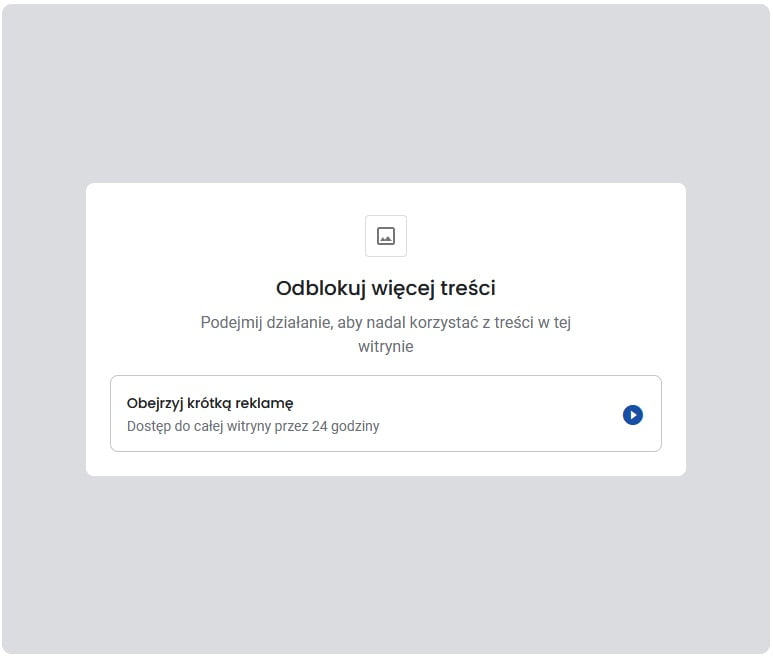
- Ekrany wyboru użytkownika – Ekrany, które zostaną wyświetlone czytelnikowi po dokonaniu wyboru opcji z punktu pierwszego (zaznaczenie opcji wyświetlenia reklamy). Ekrany są konfigurowalne przez właściciela domeny.
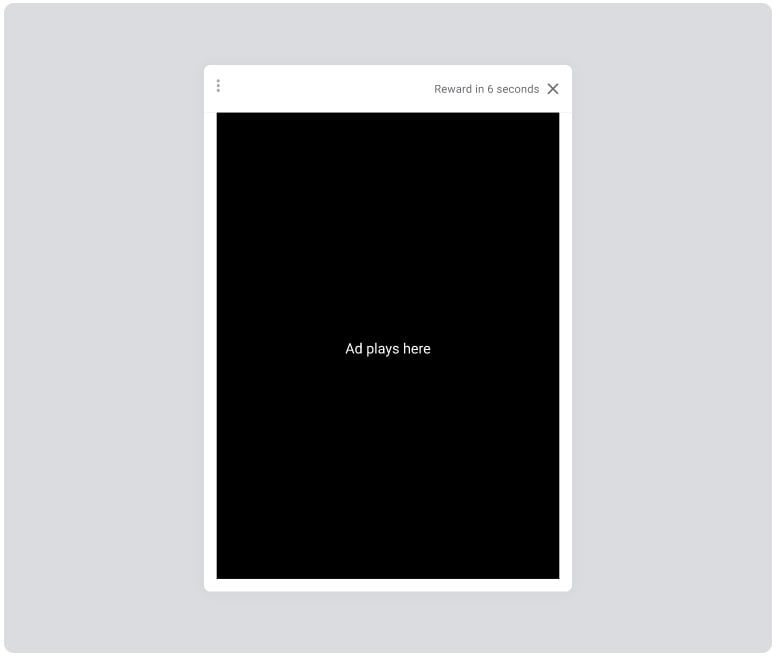
- Ekran z podziękowaniami – Podziękowanie dla użytkownika, za wybranie opcji wyświetlenia reklamy ze ściany ofert oraz za wykonanie wskazanych akcji.
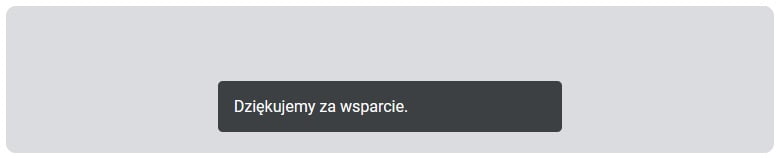
Jak sprawdzić raport zarobków z Offerwall?
Najprostszym rozwiązaniem jest przejście do zakładki „Raporty”, następnie wybierz „Całe konto według dnia”. Kliknij w „Szukaj lub filtruj według dnia”, wpisz „format reklamy: z nagrodą”.
Podsumowanie
Wiadomości Offerwall mogą zwiększyć przychody z AdSense, dzięki dywersyfikacji zarobków. Warto więc wykorzystać nową funkcję w ramach testów. Jeżeli chcesz dowiedzieć się więcej na temat wiadomości Offerwall albo zapytać o ich optymalizację, zapraszam do kontaktu.

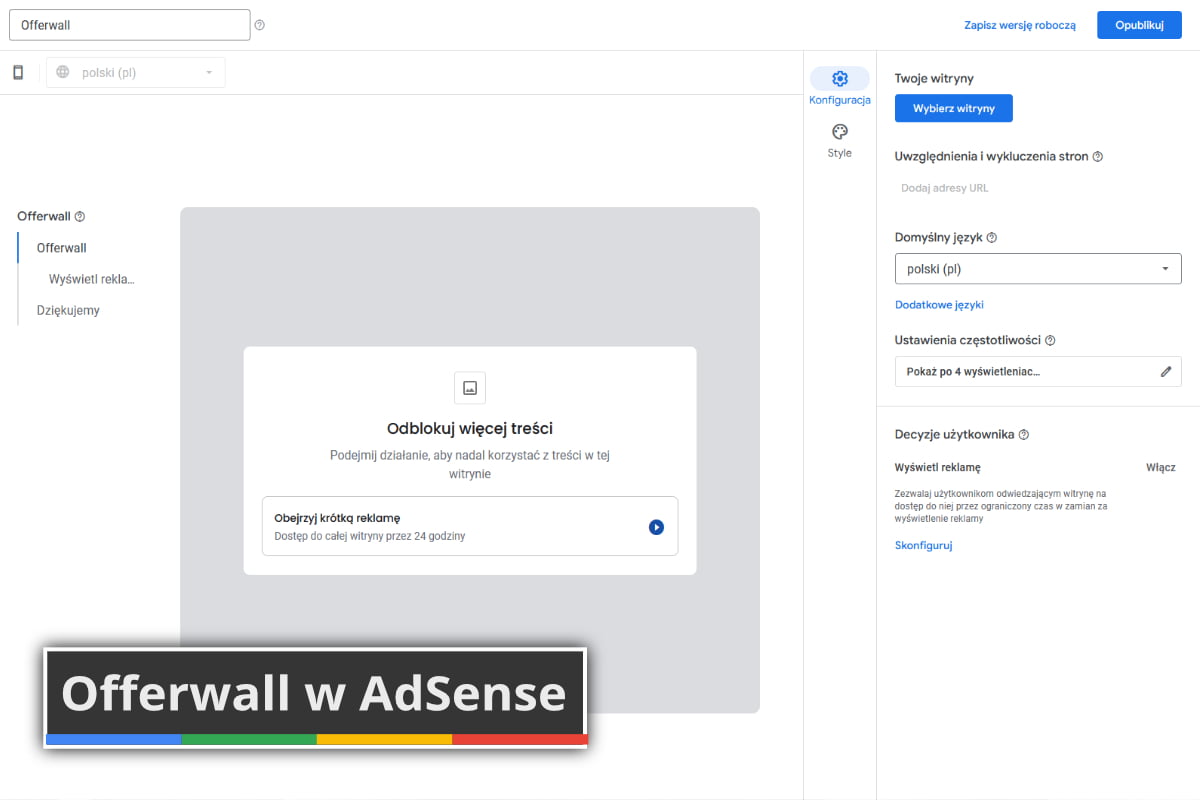
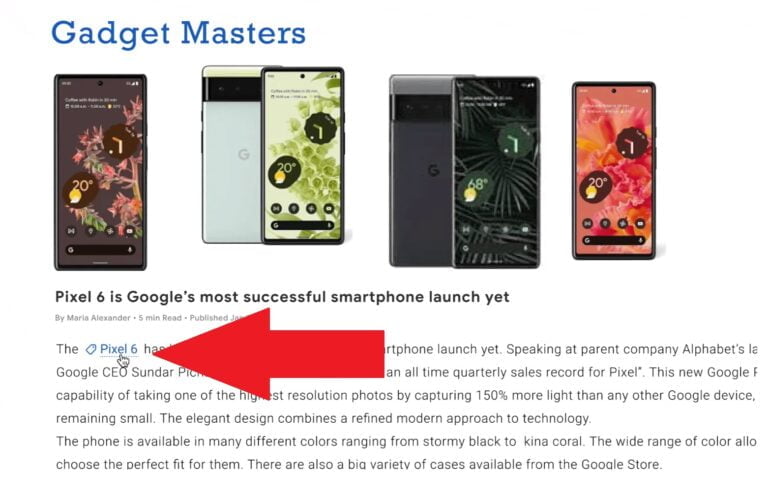




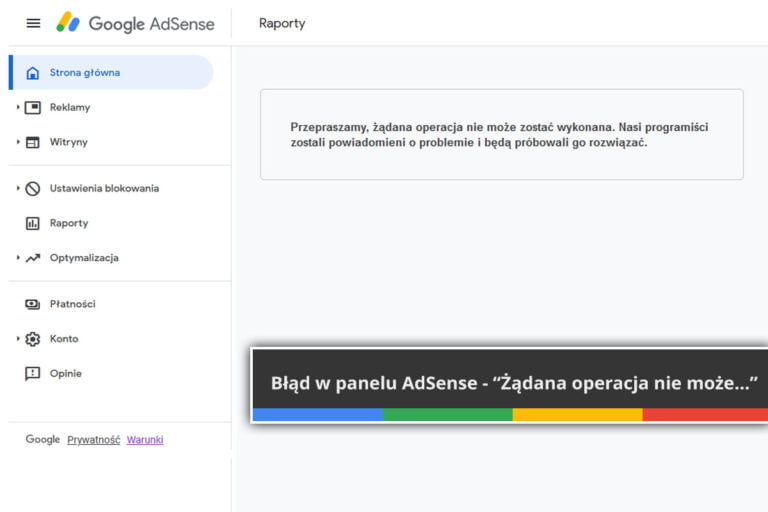
Dziękuję! Bardzo mi pomogłeś.
Offerwall w AdSense wygenerowało mi bardzo duże zarobki. Polecam każdemu
Dziękuję za świetny artykuł! Bardzo przydatne wskazówki dotyczące AdSense. Wreszcie mam jasność w konfiguracji offerwalla!